Como o nome indica, a Consulta extrai dados específicos de campos de tabela incluídos no banco de dados. Portanto, definir critérios específicos na consulta ajuda a filtrar os dados dos campos da tabela de acordo com suas necessidades. Por meio de operadores lógicos simples nos Critérios de Consulta, você pode definir um critério usando operadores AND/OR simples, o que permite restringir os resultados de uma consulta com base nos critérios da consulta para verificar quais dados dos campos da tabela devem ser incluídos.
Para começar, inicie o Access 2010 e abra o banco de dados no qual você precisa definir os critérios para os campos da tabela. Para ilustrar, criamos um registro no banco de dados com o salário dos funcionários nos campos da tabela: Employee_ID, Year Of Service e Salary.
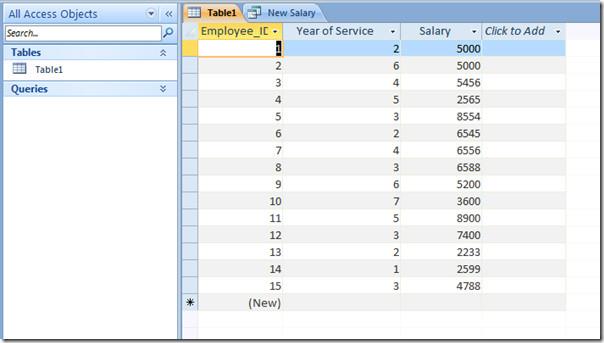
Começaremos criando uma consulta, navegue até a aba Criar e clique em Design de Consulta.
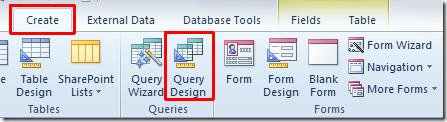
A caixa de diálogo "Mostrar Tabela" será exibida. Selecione a tabela que deseja incluir e clique em Adicionar. Após a tabela ser adicionada, clique em Fechar.
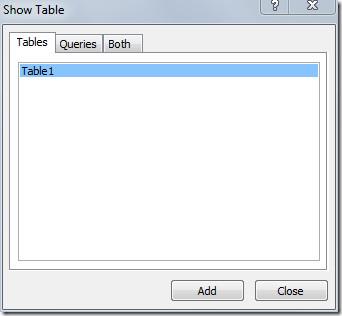
Agora clique duas vezes nos campos da tabela que você deseja incluir nos campos de Design da Consulta.
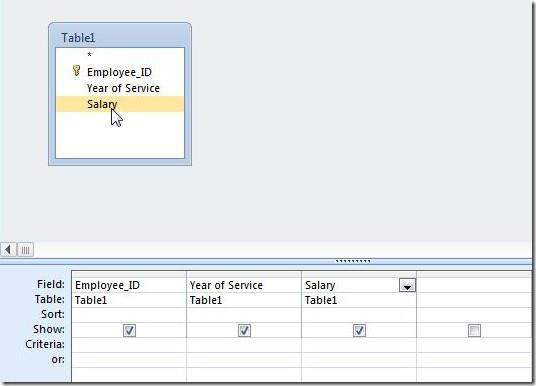
Aqui, queremos extrair um registro específico da tabela, ou seja, detalhes de funcionários com faixas salariais de 4.000 a 6.000. Para essa condição, usaremos o operador lógico AND e escreveremos os critérios como;
> 4000 E <>
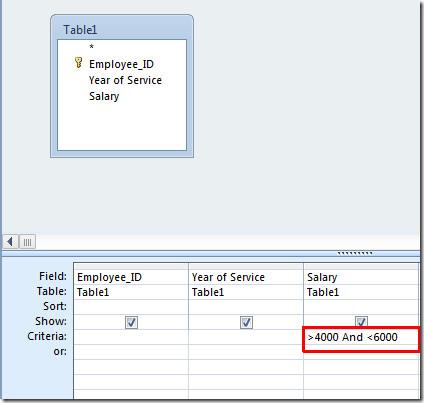
Agora, em Ferramentas de Consulta, alterne para a aba Design e clique em Executar para executar a consulta.
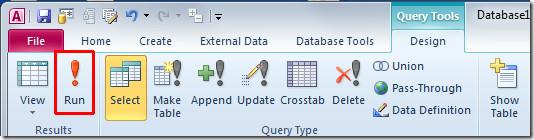
Ele extrairá resultados que correspondem aos critérios aplicados.
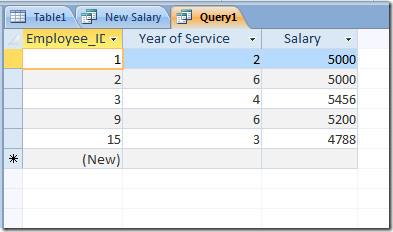
Agora, gostaríamos de visualizar os funcionários de acordo com o critério Ano de Serviço, ou seja, mais de 2 anos e menos de 6 anos de serviço. Para aplicar essa condição, na janela "Consulta de Design", escreveremos essa condição no campo Ano de Serviço como:
>3 E <>
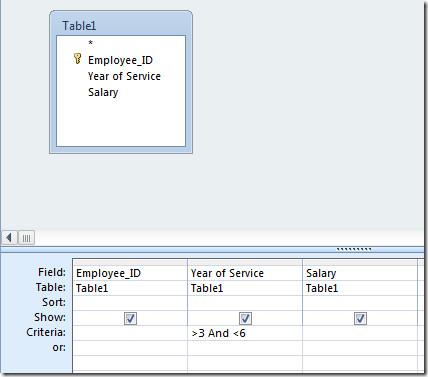
Ao executar a Consulta, serão mostrados detalhes dos funcionários que prestaram serviços por mais de 3 e menos de 6 anos.
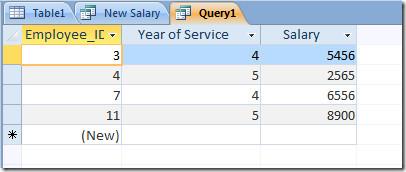
Para inserir uma condição OU , basta inserir o número do Ano no campo OU. Por exemplo, também queremos mostrar os funcionários que trabalharam por 2 anos. Para isso, basta adicionar 2 no campo OU.
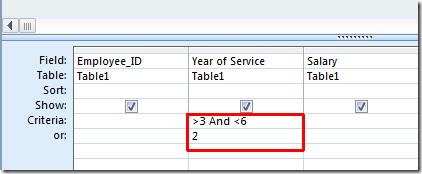
Na execução da consulta, serão mostrados todos os funcionários que trabalharam por mais de 2 anos e menos de 6.
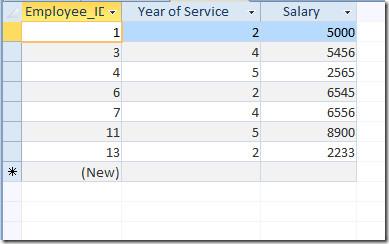
Você também pode conferir nossos guias revisados anteriormente sobre Como atribuir tipo de dados de senha a um campo específico no Access 2010 e Como criar campos calculados no Access 2010.

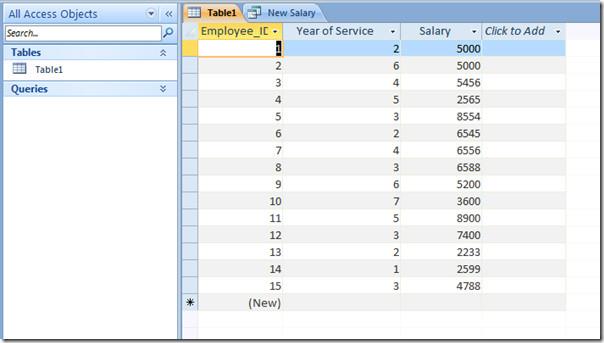
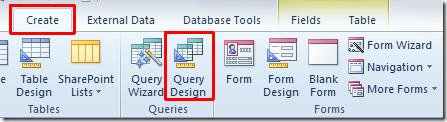
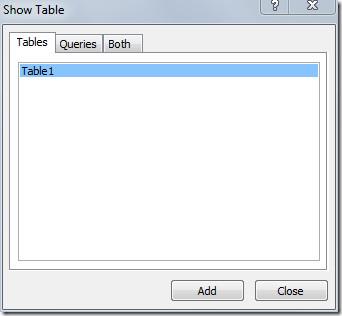
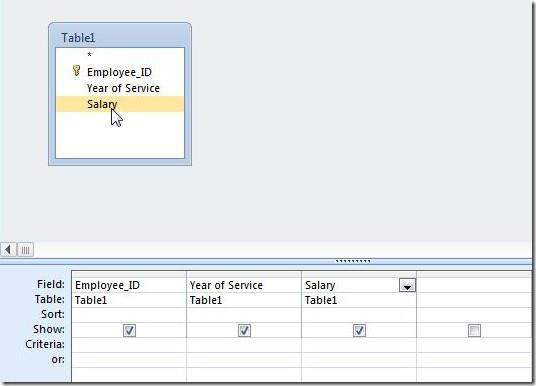
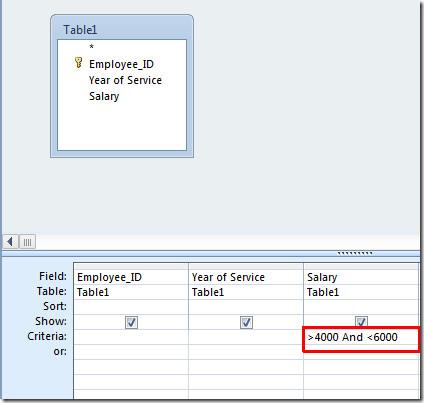
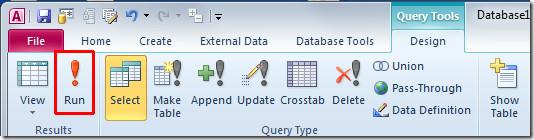
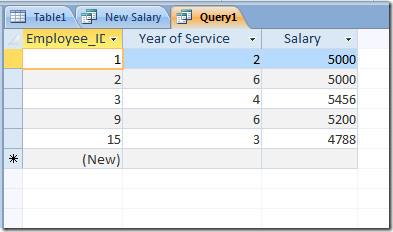
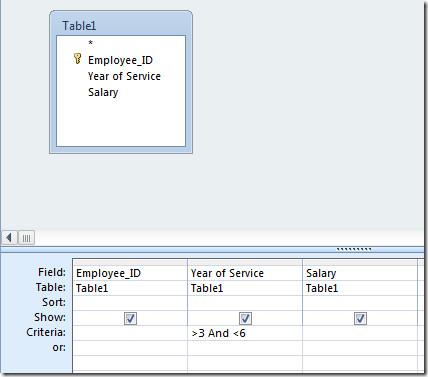
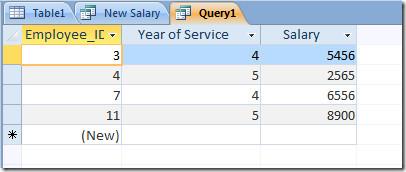
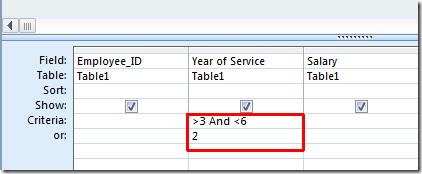
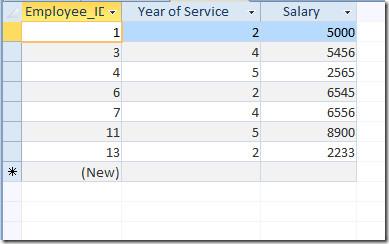




![Exportar/Importar Configurações da Faixa de Opções e da Barra de Ferramentas de Acesso Rápido [Office 2010] Exportar/Importar Configurações da Faixa de Opções e da Barra de Ferramentas de Acesso Rápido [Office 2010]](https://tips.webtech360.com/resources8/r252/image-8447-0829093801831.jpg)



